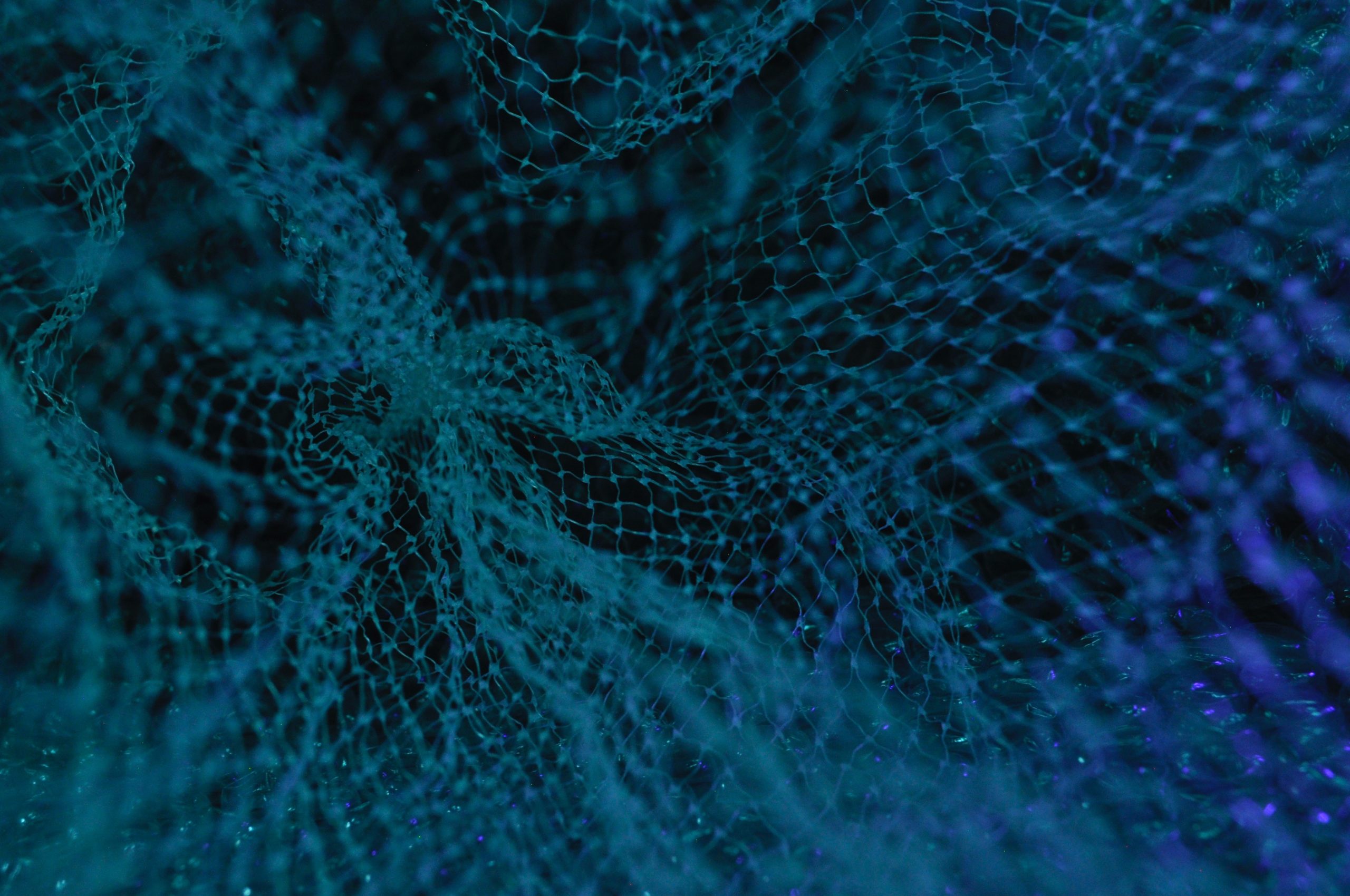WordPressのサイトURLを変更したい!
私のWordpresssはXServer上で動作しています。
XServerは「WordPress簡単インストール」というのでめちゃくちゃ簡単にWordpressをインストールできます。
URLのことを何も考えずにインストールしたので最初は
walkable-2020.com/index/
がサイトトップページになっていました。
で、やっぱりこの/index/が邪魔だなと思ってきたので、URLを変更することにしました。
作業手順
1.Wordpress 管理画面→設定→一般からサイトURLを変更
2.XServer サーバーパネルにログインしサブFTPアカウントを追加
3.XServer WebFTPにログインしindex.phpを編集、移動
4. 3.で移動したindex.phpのパーミッションを変更
ちなみにこの4.でかなり手こずりました。
1.Wordpress 管理画面→設定→一般からサイトURLを変更
以下手順で一般設定画面をを開きます。
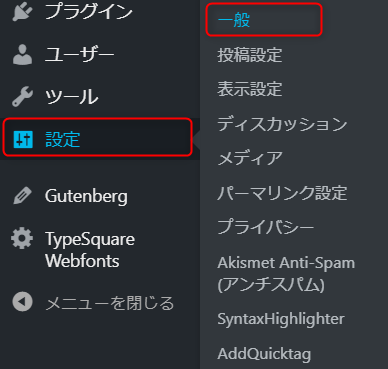
一般設定画面を開くと変更できそうなURLが2つありますね。
この内サイトアドレスを変更します。
WordPressアドレスは実際にホームページを表示するためのファイルなどが格納されているディレクトリを意味しているため、こちらを変更してしまうとファイルに接続できなくなり404エラーが発生。
こちらに陥ると一瞬ですが、めっちゃ焦ります。
ちなみにこれやっちゃったら、MySQLで直接レコードの値を変更すれば直ります。
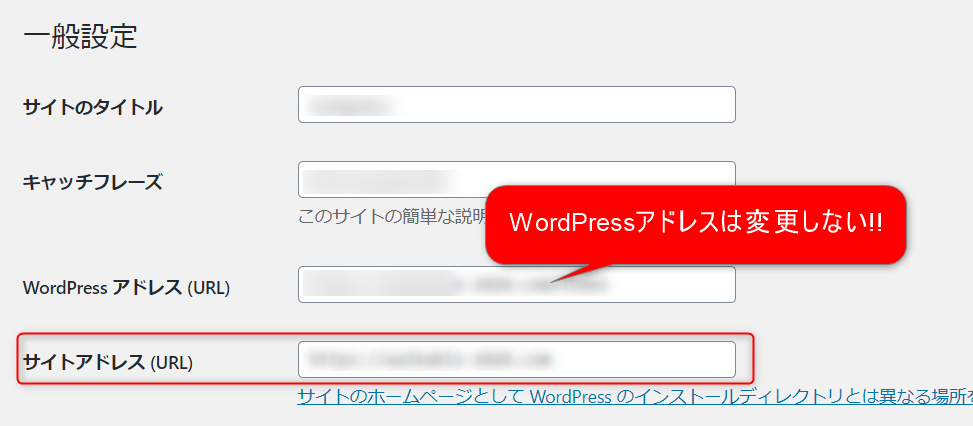
今回の場合サイトアドレスから【/index】を抜きます。
で一番下の「変更を保存」をクリックします。
この状態でサイトに移動するとエラーが出て何も表示されません。
wordpressでサイトが表示される時、まずindex.phpというものを読み込みます。その後、更にindex.phpの中に記載されているwp-blog-header.phpを読み込みます。
なのでまずwalkable-2020.comの直下にindex.phpを格納します。
そしてwp-blog-header.phpの格納先を/index/wp-blog-header.phpに変更してあげます。
2.XServer サーバーパネルにログインしサブFTPアカウントを追加
というわけで、直接index.phpを編集する必要があるのでFTPでXserver上のファイルを編集してあげます。
そもそもXserverのFTPアカウントが未作成なので作成しましょう。
XserverのServerPanelから「サブFTPアカウント設定」をクリックします。
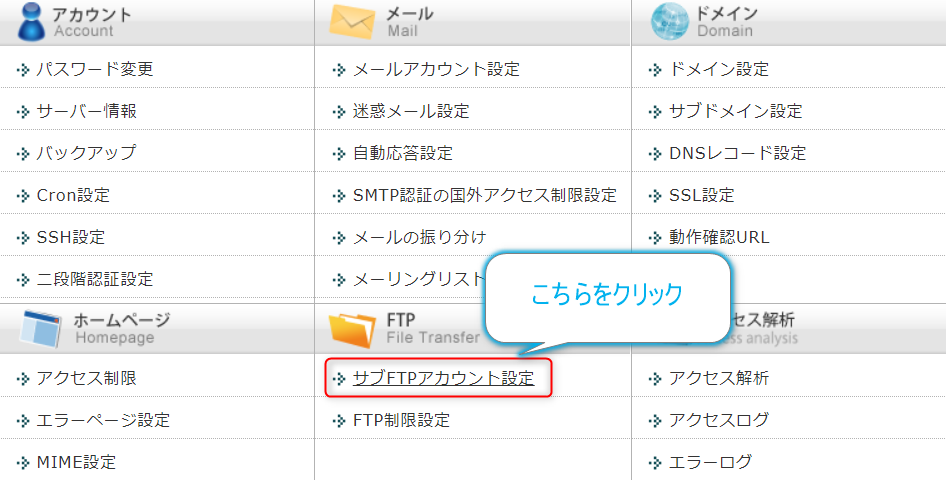
ドメインを選択します。
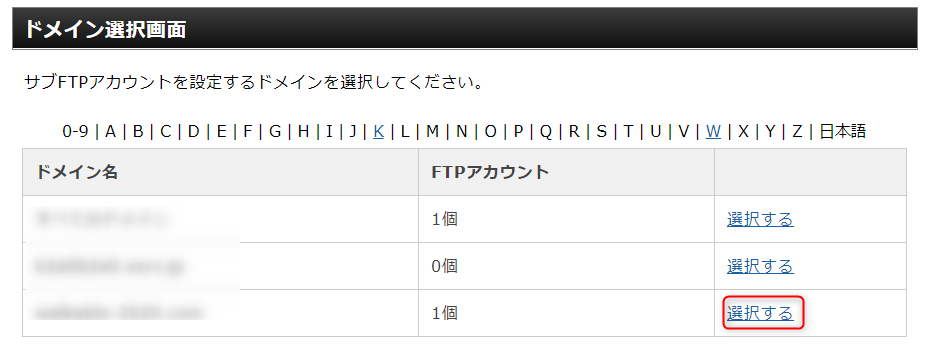
サブFTPアカウント追加からアカウントを追加しましょう。
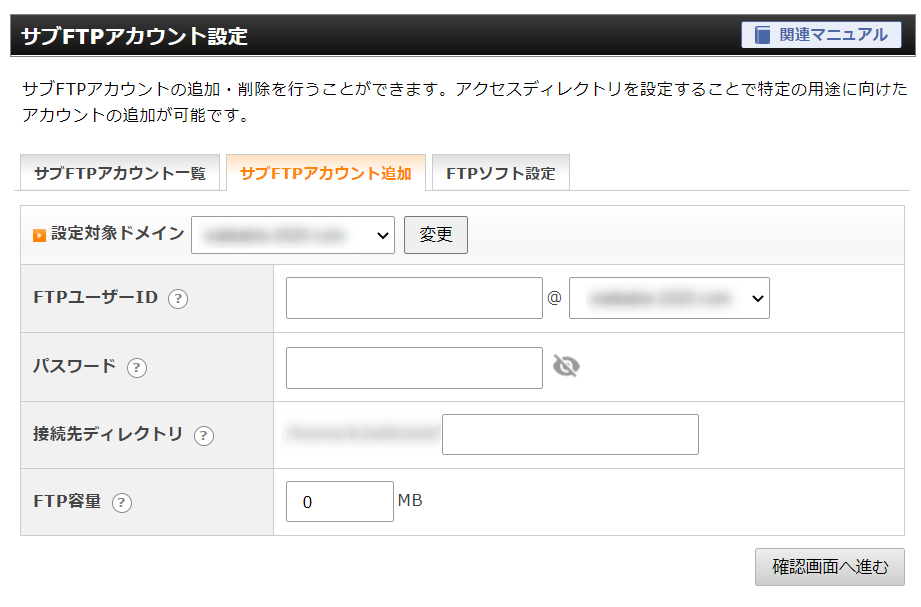
FTPユーザーIDとパスワードは忘れない値を入力してください。
接続先ディレクトリとFTP容量は特に変更しなくて大丈夫です。
3.XServer WebFTPにログインしindex.phpを編集、移動
登録が終わったら「サブFTPアカウント一覧」から今作ったアカウントの「ログイン」をクリックします。
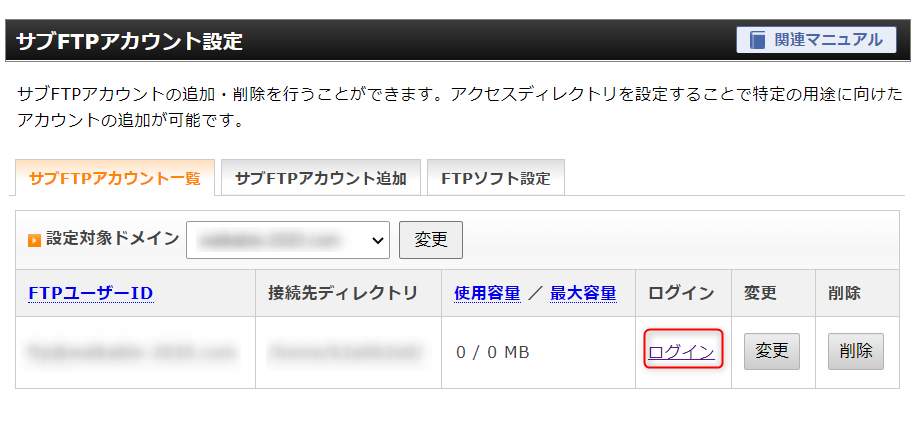
するとWebFTPが立ち上がります。
この中で自分のサイトのドメインと同じ名前のフォルダがあると思うので、こちらをクリックします。

その中にpublic_htmlフォルダがあるので、こちらをクリック
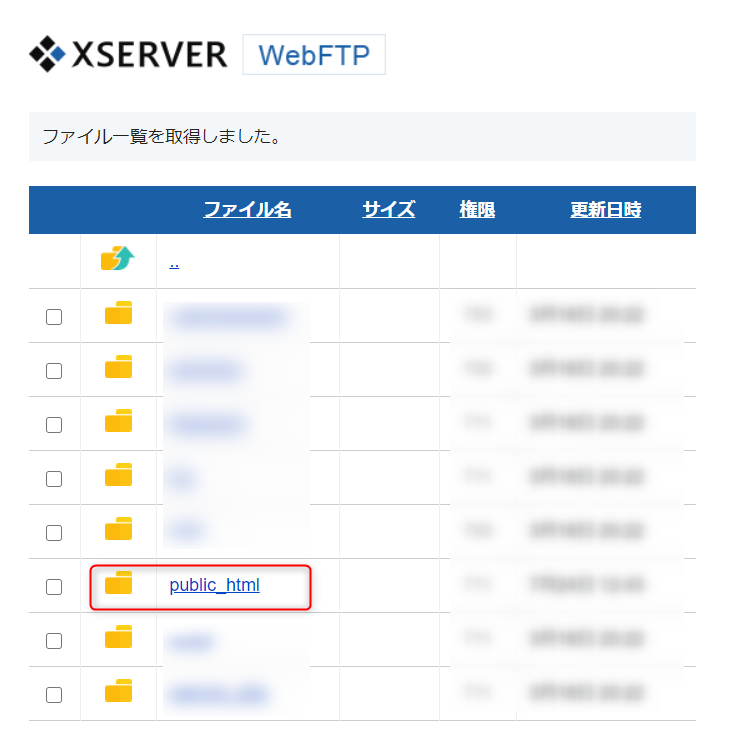
ここからサイトと同じ構成になっています。
私の場合は「index」というフォルダが存在しています。
更にこのフォルダ直下までいきます。
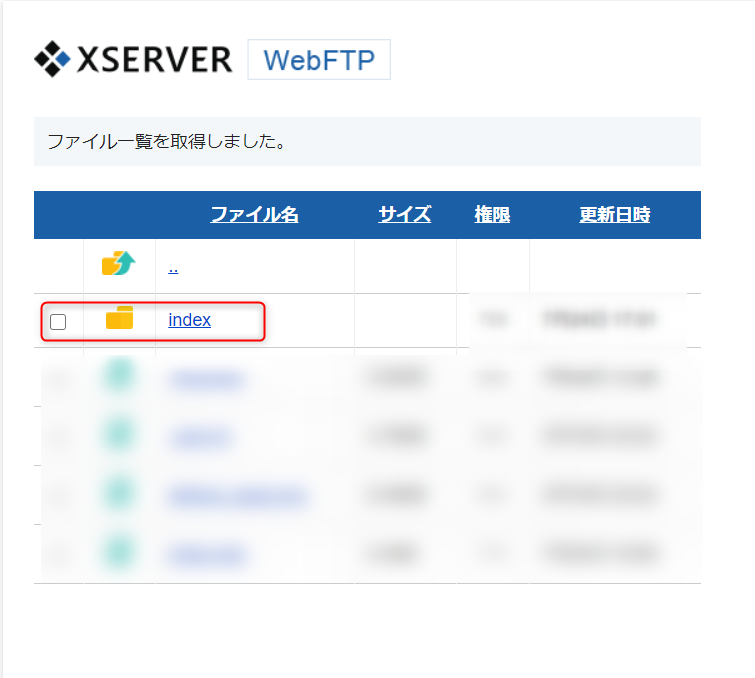
するとindex.phpってのがあると思うので、こちらのファイル名をクリックしてファイルをダウンロードします。
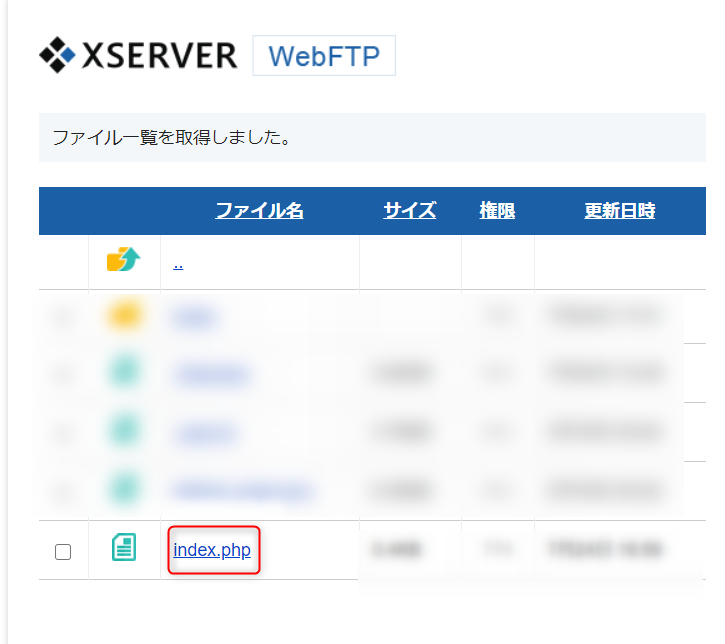
ひとつ上の階層(public_html)に戻ります。
ファイルのアップロードからさきほどローカルPCにダウンロードしたindex.phpをアップロードします。
また、index.phpと同じ意味をもつindex.htmlがpublic_html直下に存在していた場合は削除します。
(※元に戻せるようにindex.htmlはローカルにバックアップするようにしておきましょう!)
次にindex.phpを選択し編集をクリックします。
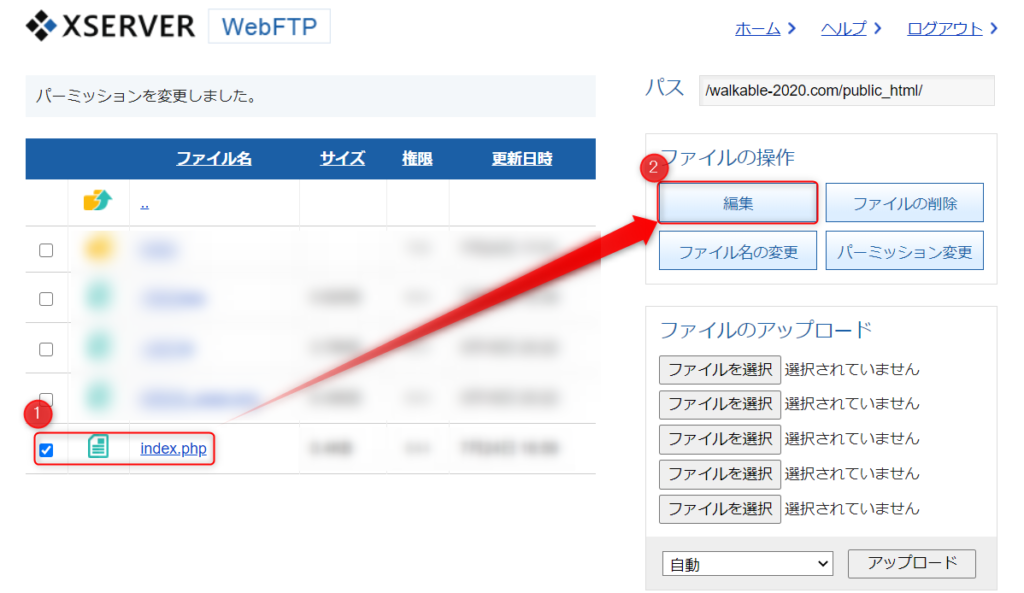
で一番下にあるrequireのところにあるwb-blog-header.phpから
/index/wb-blog-header.phpに変更します。
/index/の部分は自分の環境に合わせて変更してください。
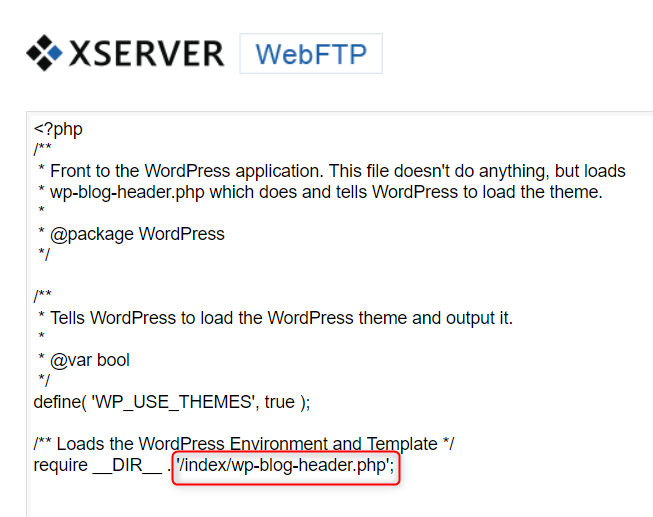
これで保存します。
4. 3.で移動したindex.phpのパーミッションを変更
最後にindex.phpの権限を付与してあげます。
権限についてはこちらのサイトが参考になりました。
アップロードしただけだと一部読み取り権限すら付与されていない状態なので
サイト表示時にindex.phpを読み込めずサイトが表示されない場合があります。
index.phpを選択しパーミッション変更をクリックします。
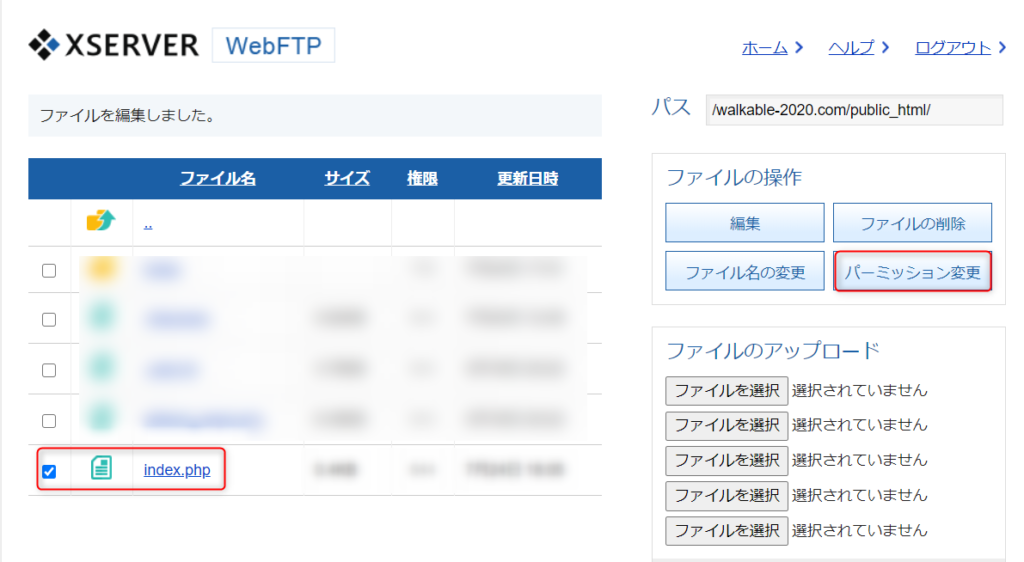
ここではパーミッションは「644」つまり、所有者は書き込みと読み取り権限があり、それ以外の人は読み取り権限のみを付与します。
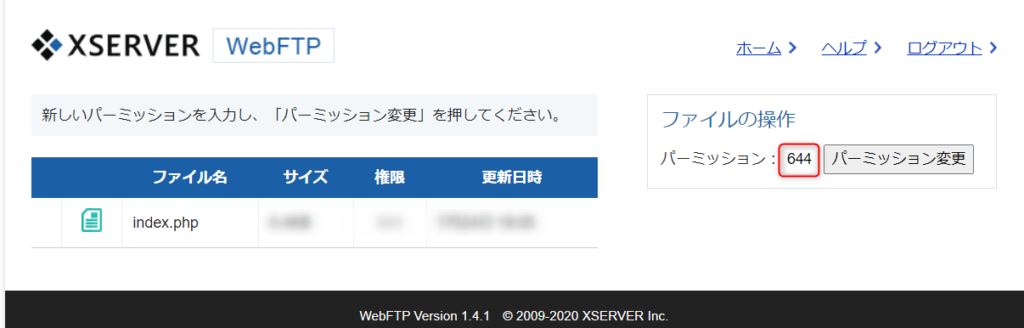
これで作業は終了です。
サイトにアクセスしてみてちゃんと接続できることを確認してください。